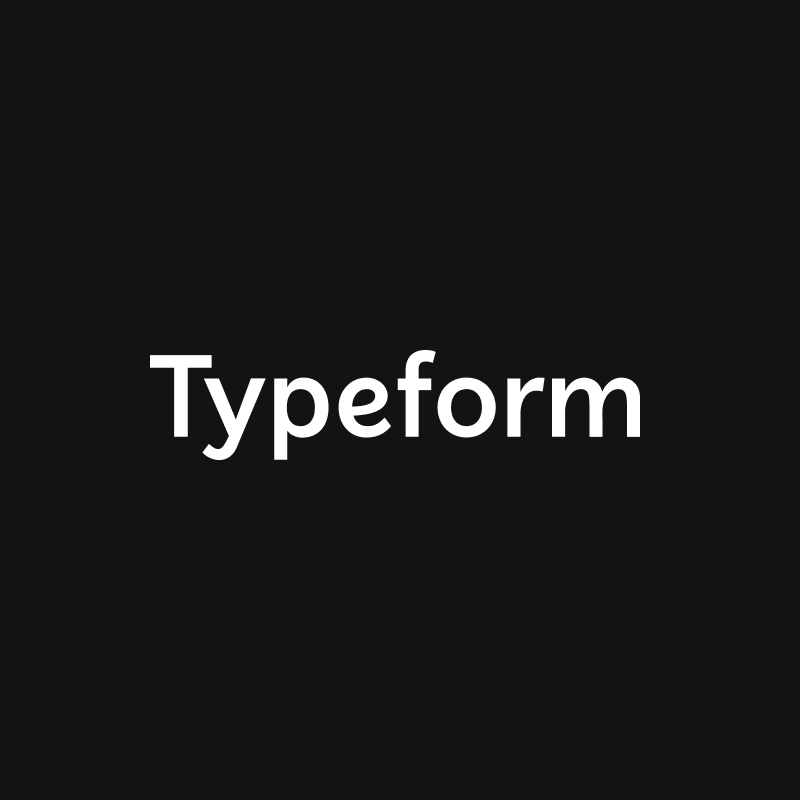
Typeform + Asana
Secara otomatis membuat tugas atau subtugas di Asana ketika seseorang menjawab pertanyaan dalam typeform Anda

Apa itu Typeform?
Jika Anda menggunakan Typeform untuk menangkap permintaan, umpan balik, pesanan, atau apa pun yang memerlukan tindak lanjut tambahan, Anda mungkin menginginkan cara untuk melacak semua tanggapan tersebut saat datang. Di situlah Asana masuk.
Dengan integrasi Typeform untuk Asana, Anda dapat dengan mudah mengotomatiskan proses konversi respons Typeform menjadi tugas atau subtugas Asana. Pilih untuk mengaitkan tugas atau subtugas Anda dengan proyek tertentu sehingga mudah diingat di mana mereka disimpan.
Karena Typeform dan Asana sama-sama dirancang dengan mempertimbangkan kolaborasi, integrasi ini memungkinkan untuk menetapkan peran ke tanggapan tertentu sehingga Anda dapat memastikan orang yang tepat diberi tahu saat mereka perlu menindaklanjuti. Selain itu, semua pertanyaan dan tanggapan Typeform disimpan di masing-masing tugas atau subtugas yang baru dibuat sehingga Anda dan anggota tim Anda bisa menggunakannya untuk referensi di masa mendatang.
Dapatkan Typeform + Asana
Inilah hal yang Anda butuhkan untuk mengonfigurasi integrasi:
- Akun Typeform
- Akun Asana
Berikut cara mengaturnya:
- Untuk mengaktifkan integrasi Typeform untuk Asana, Anda harus terlebih dahulu menerbitkan Typeform yang ingin Anda hubungkan dengan integrasi ini.
- Setelah Anda mengklik tombol "Publish" di sudut kanan atas pembuat Typeform Anda, buka bagian "Connect". Di panel Connect, gulir ke bawah hingga Anda melihat Asana, lalu klik "Connect."
- Pertama, Anda akan diminta untuk memberi izin integrasi kepada Asana untuk mengakses tanggapan Typeform Anda. Klik "New Authentication" (Autentikasi Baru) untuk memulai proses itu dan kemudian klik "Accept" (Setuju) di pop-up yang muncul. Setelah Anda mengeklik persetujuan, layar berikutnya akan memberi tahu Anda bahwa Typeform Anda telah terhubung. Klik tombol "Next" (Selanjutnya) di sudut kanan bawah.
- Selanjutnya, Anda akan diminta untuk memberikan izin kepada Asana untuk terhubung ke akun Typeform Anda. Klik tombol "Connect your Asana Account" (Hubungkan Akun Asana Anda) lalu ikuti petunjuk untuk memasukkan kredensial masuk Asana Anda. Anda akan melihat pop-up hijau yang mengatakan "Authentication for Asana successfully created". Klik tombol "Next" di sudut kanan bawah.
- Sekarang Anda akan memilih ruang kerja Asana tempat Anda ingin membuat tugas dan subtugas. Anda akan melihat semua ruang kerja yang terhubung dengan Anda di menu dropdown. Klik "Next" setelah Anda memilih satu ruang kerja.
- Selanjutnya, pilih proyek Asana tempat Anda akan membuat tugas dan subtugas baru. Jika Anda ingin membuat tugas dan tidak ingin mengaitkan tugas yang dihasilkan oleh Typeform Anda ke proyek tertentu, pilih "None" dari menu dropdown. Jika Anda ingin membuat subtugas, maka harus dikaitkan dengan suatu proyek Asana. Klik "Next" setelah Anda memilih satu proyek dari menu dropdown.
- Pada layar berikut, Anda akan ditanya apakah Anda ingin tanggapan Typeform Anda dimunculkan di Asana sebagai tugas atau subtugas. Anda harus memilih salah satu opsi dari menu dropdown. Subtugas harus ditautkan ke tugas dan menjadi bagian dari suatu proyek. Setelah Anda memilih satu opsi, klik tombol "Next".
- Sekarang saatnya untuk memilih satu Bagian dalam proyek Asana Anda di mana Anda ingin mengisi tugas Anda. Setelah Anda memilih satu proyek, klik tombol "Next".
- Di layar berikut Anda akan menetapkan aturan tugas. Anda dapat memilih siapa yang akan menetapkan tugas atau subtugas secara default dan/atau berdasarkan aturan penetapan yang mengarah ke tanggapan Typeform tertentu. Kedua langkah ini opsional—cukup klik tombol "Next" untuk melewati langkah ini.
- Sebagai langkah terakhir, arahkan pertanyaan Typeform ke bidang Asana pilihan Anda. Klik tombol "Finish" setelah Anda selesai.
- Selesai! Integrasi Typeform untuk Asana sekarang sudah aktif. Jika Anda ingin mengedit atau menghapus integrasi, Anda dapat melakukannya dari panel Typeform Connect, dengan mengeklik tiga titik di sebelah integrasi Asana.
Pelajari selengkapnya dan dapatkan dukungan
Untuk mempelajari lebih lengkap tentang cara menggunakan integrasi Typeform Asana, kunjungi Support Page atau email tim mereka pada alamat support@typeform.com
Integrasi aplikasi ini dibangun oleh developer pihak ketiga. Asana tidak menanggung, mendukung, menjamin, atau memegang tanggung jawab atas integrasi ini. Hubungi developer aplikasi untuk detail dan dukungan.